Rothenberger Red Box – page 4
Manual for Rothenberger Red Box

1. Generelle sikkerhetsanvisninger
ROCOOL 600 skal kun brukes av eksperter som er sertifisert i henhold til nasjonale standarder.
Før første gangs bruk, les denne bruksanvisningen for å unngå feilaktig bruk.
ROCOOL 600 skal bare brukes med kjølemidler som angitt under. Andre gasser eller væsker må aldri
brukes i ROCOOL 600.
Ikke bruk eller lagre enheten i miljø som er utenfor det angitte temperaturområdet for bruk.
Beskytt ROCOOL 600 mot regn eller annen ekstern væske.
Overskrid aldri manifoldens maks trykk på 60 bar. Dette kan gi uopprettelige skader på
sensorene. Det er også fare for at se-glasset sprekker, det kan kade brukeren.
Under all bruk, pass på å bruke personlig verneutstyr inkludert vernehansker og vernebriller.
Unngå at ROCOOL 600 faller fra stor høyde. Ikke trekk til ventilene for hardt. Det kan gi permanent
skade på ventilenes pakninger. Koble bare til originalt Rothenberger tilbehør (ekstern vakuum sensor,
Red Box) til ROCOOL 600.
2. Systemkrav for å bruke Data Viewer
• WindowsXP,Windows7orWindows8
• 23MBlediglagringsplass
• USB-port
• Internettilkobling
3. Bruk av Data-Viewer
1. Bruk
for å vise leste data.
2. Bruk
for å slette eksisterende data.
3. Bruk
og for å zoome over x-aksen.
4. Bruk
og trykk en av zoom-knappene for å zoome over y-aksen.
5. Bruk
og for å gjennopprette opprinnelig visning av x- eller y-aksen.
6. Hold høyre museknapp inntrykket for å tegne en ramme i kurven. Det valgte området forstørres.
4. Data Viewer- installasjon på din PC
1. Sett inn den medfølgende CD-en i datamaskinen og start installasjonsfilen
„dataViewer_2.2.2.exe“.
2. Følg instruksjonene fra installasjonsveilederen.
NORSK
57
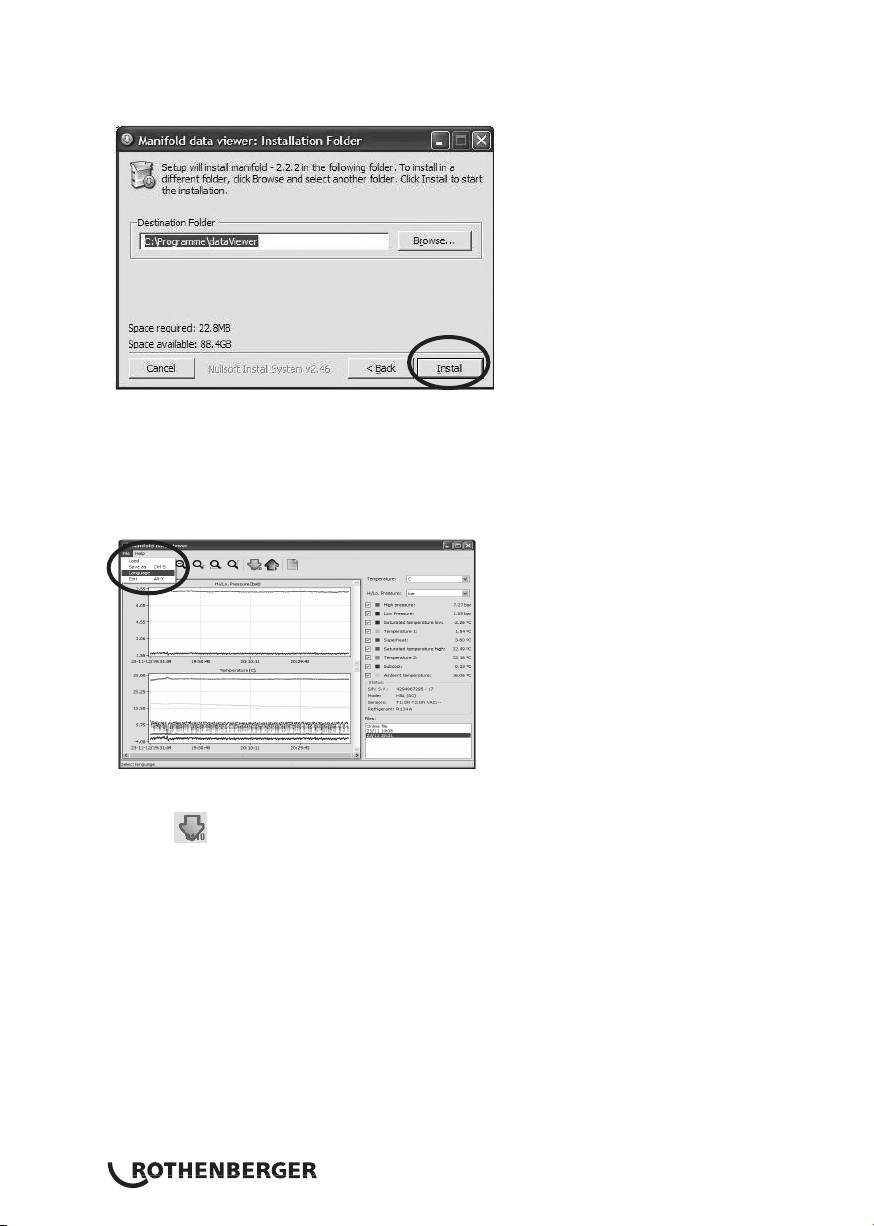
3. Oppsettprogrammet installerer Data-Viewer programmet i den angitte mappen.
For å installere i en annen mappe, klikk på „Browse“ (søk) og velg en annen mappe. Klikk „Ins
tall“ (installer) for å starte installasjonen.
4. Koble Red Box til din datamaskin ved hjelp av den medfølgende USB-kabelen.
5.Trykk„automaticsearch“8automatisksøk)vedinstallasjonavUSB-driver.Windowsvilautoma-
tisk søke etter og laste ned de nødvendige drivere fra internet. Dette kan ta noen minutter.
6. Koble Red Box til ROCOOL 600 og start Data Viewer ved bruk av filen C:\Program me\dataView
er\dataViewer.exe (standard mappe), eller mappen som ble valgt i trinn 3.
7. Data Viewer bruker engelsk språk som standard. Ved å klikke på „File“ og „Language“ (fil og
språk) kan du velge ønsket språk.
8. Så snart Red Box og ROCOOL 600 er koblet til datamaskinen og Data Viewer åpnes, kan både
ROCOOL 600 og det eksterne minnet på Red Box leses av.
Trykk
, for å få valgskjermbildet.
Beuk „Download“ (last ned) for å lese av datasett fra minnet.
Beuk „Erase“ (slet) for å slette alle datasett fra det valgte minnet.
Internt minne = minne ROCOOL 600
Eksternt minne = minne Red Box
Programmet vil bekrefte at nedlastningen av prøven er vellykket.
58
NORSK
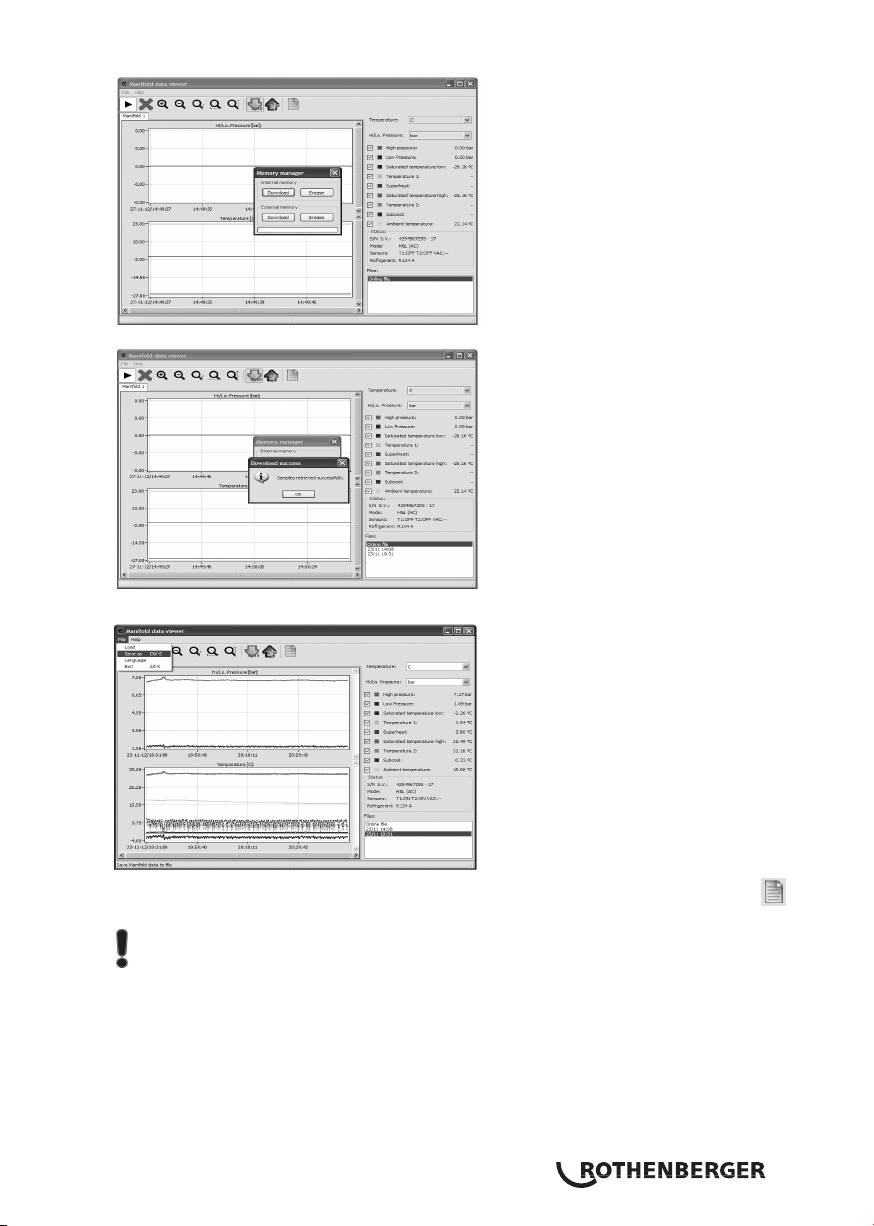
9. Datautlesningen kan lagres som en .mnf fil på PC-en for senere bruk:File Save as.
10. Videre kan de utleste dataene brukes for å generere en automatisk rapport ved å klikek på
Den kan lagres som .pdf eller .csv fil (Excel).
Vennligst tenk over at når du skaper .pdf filer fra lenge opptak kan filene ofte bli på flere 100
MB. I så fall anbefales det å skape .csv filer.
Rapporten lar deg filtrere målte data og skape en protokoll i henhold til kundens behov. Det kan
også inkluderes data som kundenavn og firmalogo.
NORSK
59

5. Tilsetning av andre kjølemidler
Dersom det leveres nye kjølemidler som ennå ikke er inkludert i ROCOOL 600, vil de være gratis
tilgjengelig for nedlastning fra www.rothenberger.com.
Bruk
for å starte opplasting av kjølemiddel. Velg ønsket .txt. fil og klikk „Write“ (skriv) for å
skrive det nye kjølemiddelet til ROCOOL 600.
6. Opptak
1. Trykk flere ganger på SET (4) til displayet på ROCOOL 600 viser prøvefrekvensen (f.eks. Sr30).
Tallet viser tidsintervallet i sekunder mellom to prøver.
2. Trykk Play / Pause (8) og REC (6) i 5 sekunder til opptaksparameterne for tid, dato og år vises på
displayet på the ROCOOL 600.
3. Etter 5 sekunder skifter displayet tilbake til hovedskjermbildet.
4. Bruk REC (6) knappen for å skifte mellom skjermbildet for opptak og hovedskjermbildet.
5. Visning av „Ext Mem“ eller „Int Mem“ viser om data lagres på eksternt eller internt minne når
Red Box er tilkoblet lagres data på det eksterne minnet. Dersom det Red Box ikke er tilkoblet blir
data lagret på det interne minnet.
6. Trykk Play / Pause (8) for å stoppe opptaket timeglasset viser når lagringsprosessen er ferdig.
7.
TrykkDel(7)i5sekunderforåslettedetinterneellereksterneminnet.Slettingenkantanoen
minutter. når Red Box er tilkoblet blir det eksterne minnet slettet.
Dersom Red Box ikke er tilkoblet blir det eksterne minnet slettet. da blir alle data slettet fra
det aktuelle minnet.
60
NORSK
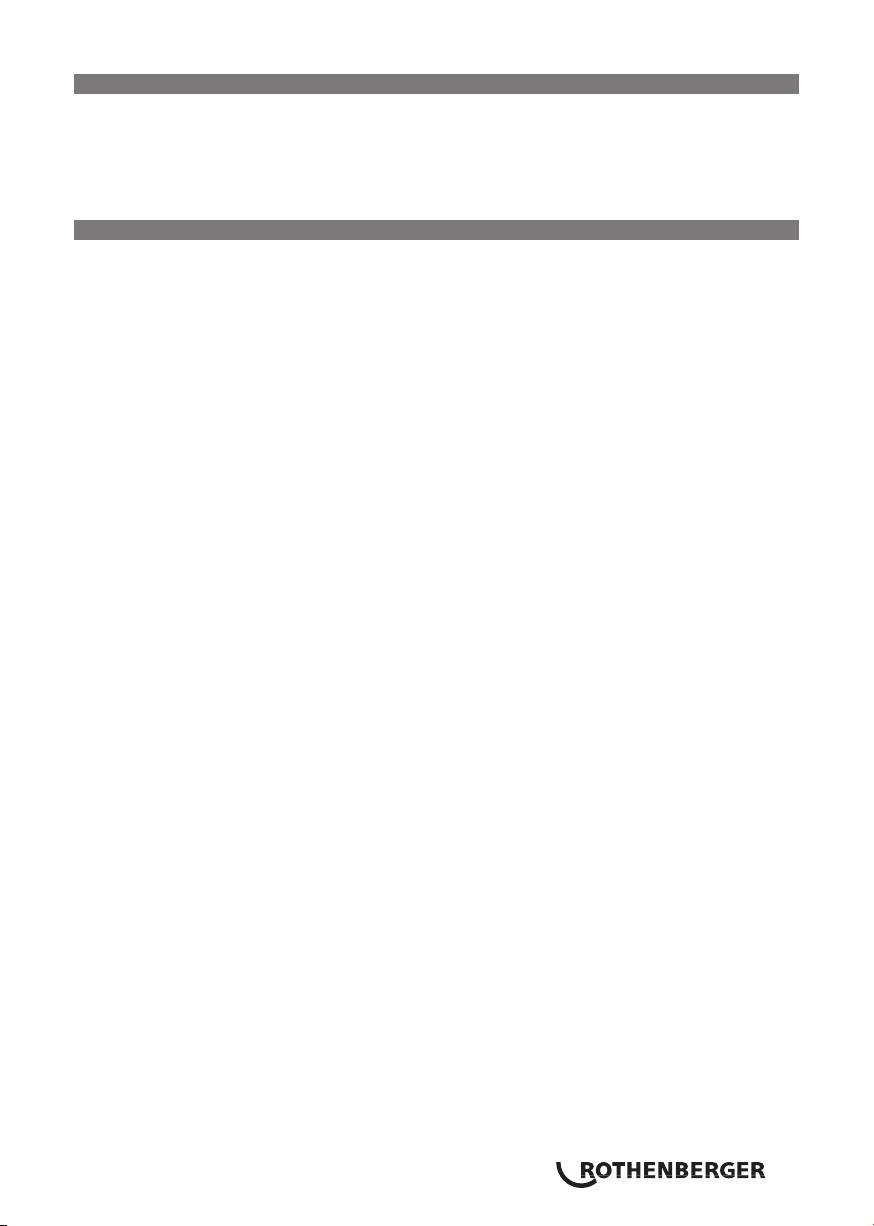
7. Opptak med etablert tilkobling til en PC eller USB strømadapter
1. For å gi lenger opptak med Red Box ekstern strømforsyning med USB anbefales det å spare på
batteriet og unngå datatap. Koble til Red Box via USB-kabelen til en PC eller til et strømuttak ved
hjelp av en USB strømadapter.
2. Koble ROCOOL 600 til Red Box. Strømmen leveres via USB.
3. Se avsnittet Opptak. Vennigst vær oppmerksom på at data blir lagret på Red Box ved bruk av
ekstern strømforsyning. Hovedskjermbildet viser „Ext Mem“.
8. PLAY modus
Play-modus gir muligheter for å ta opp data på skjermen av ROCOOL 600. Dersom Red Box er tilko-
blet blir det eksterne minnet lest. Dersom Red Box ikke er tilkoblet blir det interne minnet lest.
1. Trykk Play / Pause (8) for å starte Play modus.
2. Det vises en oversikt over registrerte data på skjermen. Bruk piltastene (2) for å bla mellom de
ulike datasettene. Dato, tid og år indikerer når datasettet ble tatt opp.
Antall prøver viser hvor mye data som er lagret (f.eks. prøvefrekvens på 10s og 39 prøver
opptakstid på 390 sekunder).
3. Bruk Play / Pause (8) for å velge ønsket datasett. Skjermen skifter tilbake til hovedskjermbildet.
4. Trykk på piltastene (2) for å bla gjennom prøvene se endringen i verdiene.
5. Trykk REC (6) for å sjekke hvilken prøve som er valgt.
6. Trykk Play / Pause (5) for å avslutte Play modus.
NORSK
61

Pitoisuus Sivu
1. Yleiset turvallisuusohjeet 63
2. Data Viewer -yksikön järjestelmävaatimukset 63
3. Data-Viewer-yksikön käyttäminen 63
4. Data Viewer- asentaminen tietokoneeseen 63
5. Muita jäähdytysaineita koskevat tiedot 66
6. Tallennus 66
7. Tallentaminen tietokoneyhteydellä tai USB-virtasovittimella 67
8. PLAY-tila 67
Tämän asiakirjan merkintä
Vaara
Tämä merkki ilmoittaa henkilövahinkovaar-
asta.
Huomio
Tämä merkki varoittaa omaisuusvahinko-
vaarasta ja ympäristöhaittojen vaarasta.
Kutsu ryhtyä toimiin
62
SUOMI
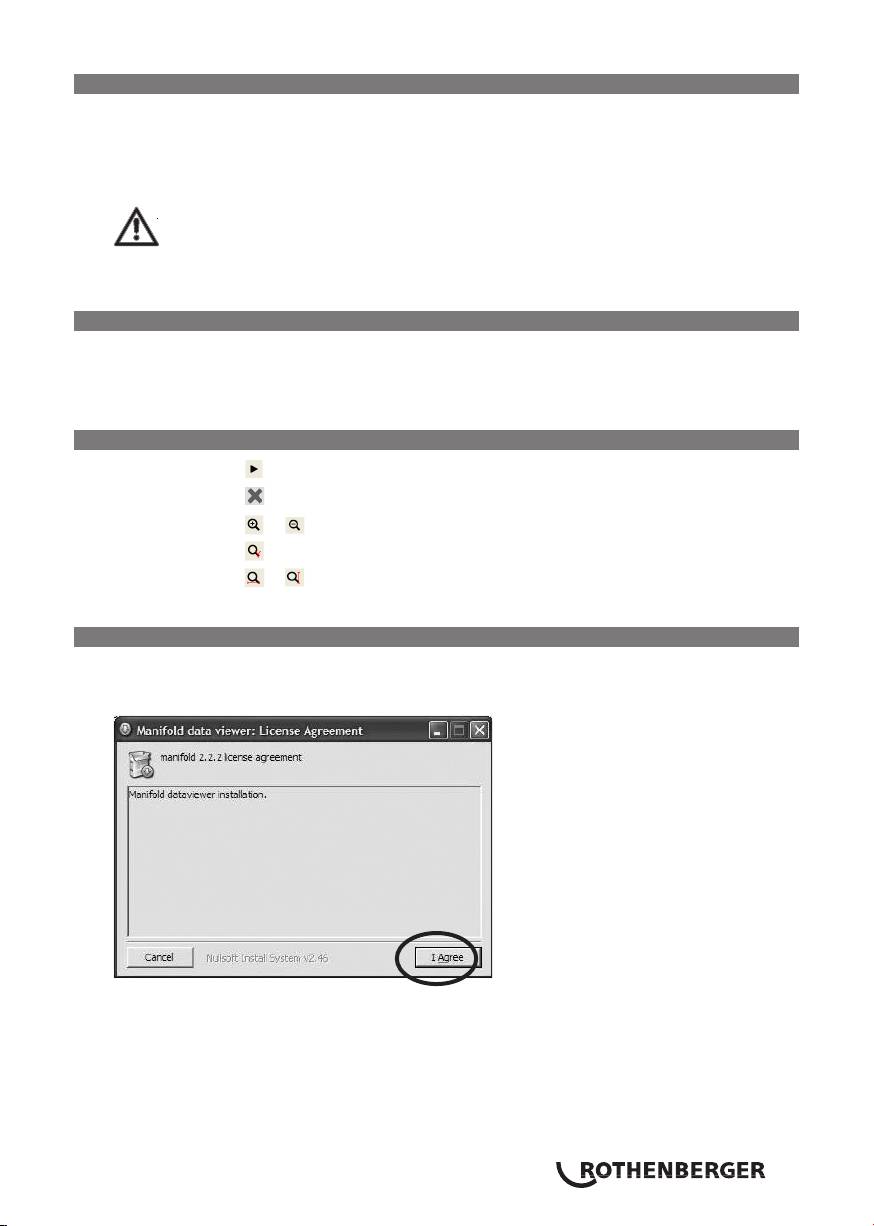
1. Yleiset turvallisuusohjeet
ROCOOL 600 -tuotetta saavat käyttää vain maakohtaisten standardien mukaisesti sertifioidut henki-
löt. Lue nämä ohjeet huolellisesti ennen käyttöä väärinkäytön estämiseksi.
ROCOOL 600 -tuotetta tulee käyttää vain alla merkittyjen jäähdytysaineiden kanssa. ROCOOL 600
tuotetta ei saa käyttää muiden kaasujen tai nesteiden kanssa.
Älä käytä tai säilytä yksikköä ympäristöissä, jotka eivät ole käyttölämpötilan mukaisia.
Suojaa ROCOOL 600 sateelta tai muilta ulkoisilta nesteiltä.
Älä koskaan ylitä putkiston maksimipainetta: 60 bar. Muutoin anturit voivat vaurioitua pysy
västi. Tarkistusluukku voi myös rikkoutua, jolloin vaarana ovat henkilövahingot.
Varmista toimenpiteiden aikana, että käytät henkilökohtaisia suojavarusteita, mm. suoja-
käsineitä ja suojalaseja. Älä pudota ROCOOL 600 -tuotetta korkealta. Älä kiristä venttiilejä liikaa.
Muutoin venttiilien tiiviys heikkenee pysyvästi. Liitä vain alkuperäisiä Rothenbergerin lisävarusteita
(ulkoinen tyhjiöanturi, Red Box) ROCOOL 600 tuotteeseen.
2. Data Viewer -yksikön järjestelmävaatimukset
• WindowsXP,Windows7taiWindows8
• 23Mt:nvapaatallennustila
• USB-portti
• Internet-yhteys
3. Data-Viewer-yksikön käyttäminen
1. Käytä painiketta
tietojen lukemiseen.
2. Käytä painiketta
olemassa olevien tietojen poistamiseen.
3. Käytä painiketta
ja x-akselin tarkentamiseen.
4. Käytä painiketta
ja paina zoomauspainiketta y-akselin tarkentamiseksi.
5. Käytä painiketta
ja x- tai y-akselin alkuperäisen näytön palauttamiseen.
6. Pidä hiiren oikeaa painiketta alhaalla kehyksen piirtämiseksi kuvaan. Valittu alue tarkennetaan.
4. Data Viewer- asentaminen tietokoneeseen
1. Aseta tuotteen mukana toimitettu CD-levy tietokoneeseen ja käynnistä asennustiedosto
„dataViewer_2.2.2.exe“.
2. Noudata asennusohjelman ohjeita
SUOMI
63
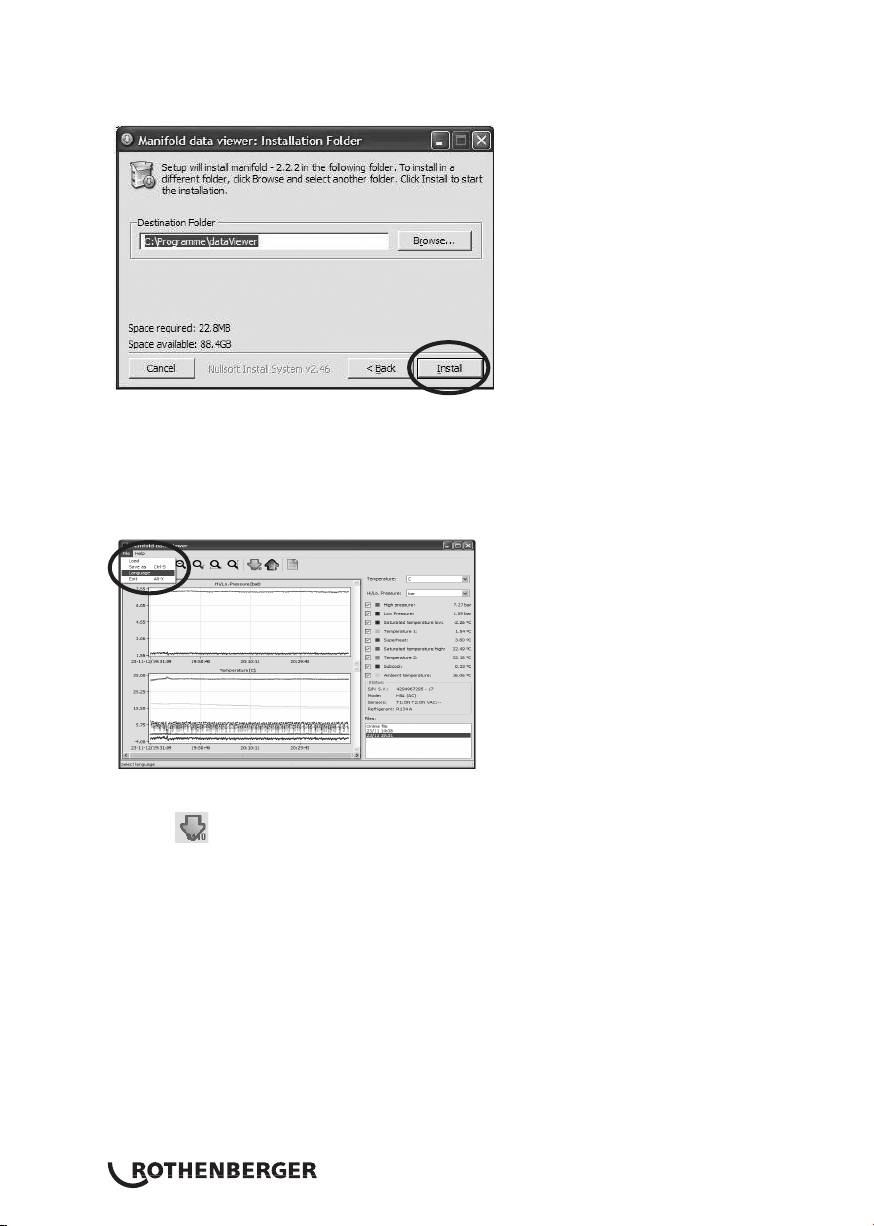
3. Asennusohjelma asentaa Data-Viewer-ohjelmiston määritettyyn kansioon.
Voit asentaa sen johonkin toiseen kansioon napsauttamalla „Selaa“ ja valitsemalla toisen kansion.
Käynnistä asennus napsauttamalla “Asenna“.
4. Liitä Red Box tietokoneeseen pakkauksen USB-kaapelia käyttäen.
5. Paina „automaattinen haku“ asentaessa USB-ohjainta. Windows hakee ja lataa automaattisesti
vaaditut ohjaimet internetistä. Tämä voi viedä muutaman minuutin.
6. Liitä Red Box ROCOOL 600 -tuotteeseen ja käynnistä Data Viewer tiedostoa C:\Program me\
dataViewer\dataViewer.exe (oletushakemisto) käyttäen vaiheessa 3 valitusta hakemistosta.
7. Data Viewer on oletuksena englanninkielinen. Voit valita haluamasi kielen valitsemalla „Tiedosto“
ja „Kieli“.
8. Kun Red Box ja ROCOOL 600 on yhdistetty tietokoneeseen ja Data Viewer avattu, voit lukea
ROCOOL 600 -laitteen sisäistä muistia ja Red Box -tuotteen ulkoista muistia.
Paina
, siirtyäksesi valintanäyttöön.
Lue muistin tietosarjat valinnalla „Lataa“.
Poista kaikki tietosarjat valitusta muistista „Poista“ -valinnalla.
Sisäinen muisti = ROCOOL 600 -muisti
Ulkoinen muisti = Red Box -muisti
Ohjelma vahvistaa onnistuneen näytteen latauksen.
64
SUOMI
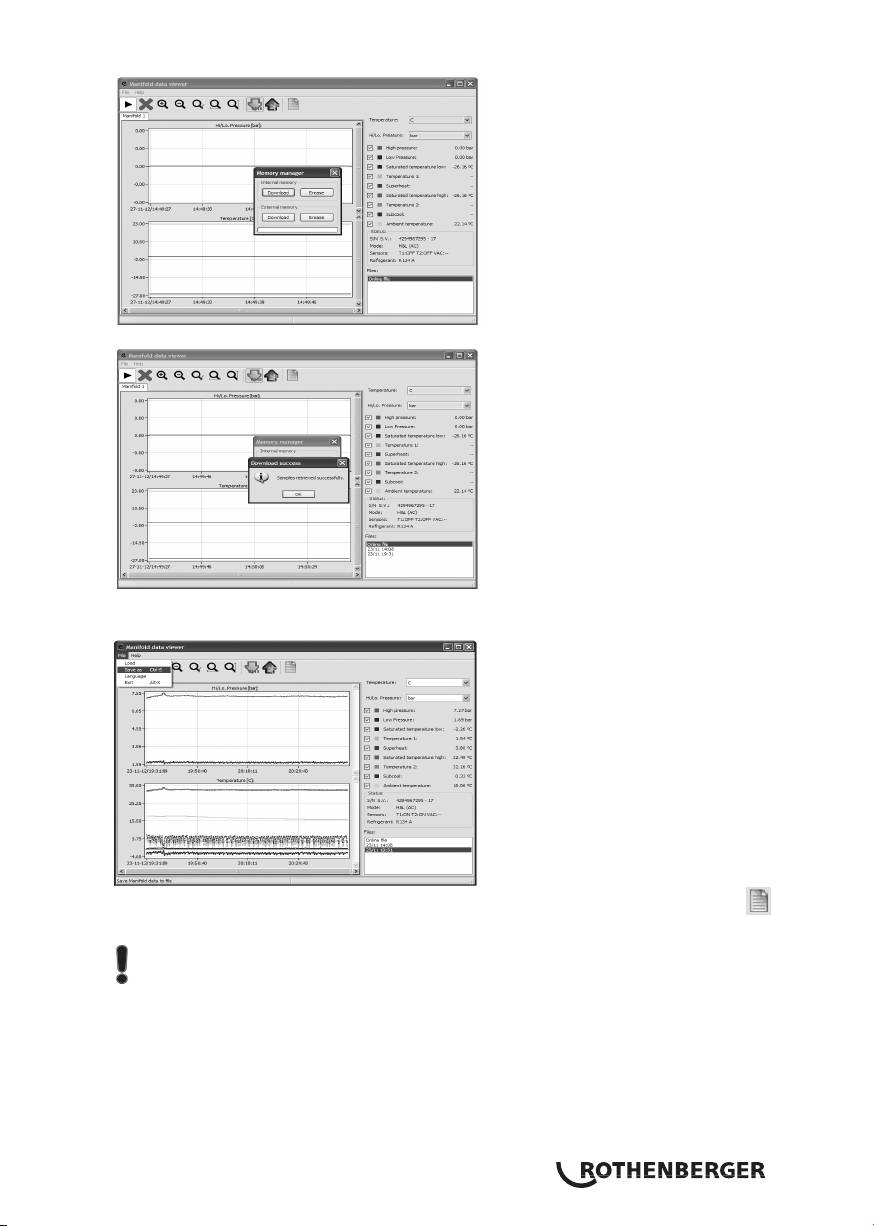
9. Luetut tiedot voidaan tallentaa .mnf-tiedostona tietokoneeseen myöhempää käyttöä varten:
Tiedosto Tallenna nimellä.
10. Luettuja tietoja voidaan lisäksi käyttää automaattisen raportin luomiseen napsauttamalla Se
on saatavilla tiedostomuodossa .pdf tai .csv (Excel).
Luettuja tietoja voidaan lisäksi käyttää automaattisen raportin luomiseen napsauttamalla lll Se on
saatavilla tiedostomuodossa .pdf tai .csv (Excel).
Kun luot pitempiä .pdf tiedostoja, tiedoston koko voi helposti olla yli 100 Mt. Suosittelemme
tällöin luomaan .csv tiedostoja.
Raportti mahdollistaa mittaustietojen suodattamisen sekä protokollan luomisen asiakkaan tarpei
den mukaisesti. Asiakkaan nimi tai yhtiön logo jne. voidaan myös lisätä.
SUOMI
65
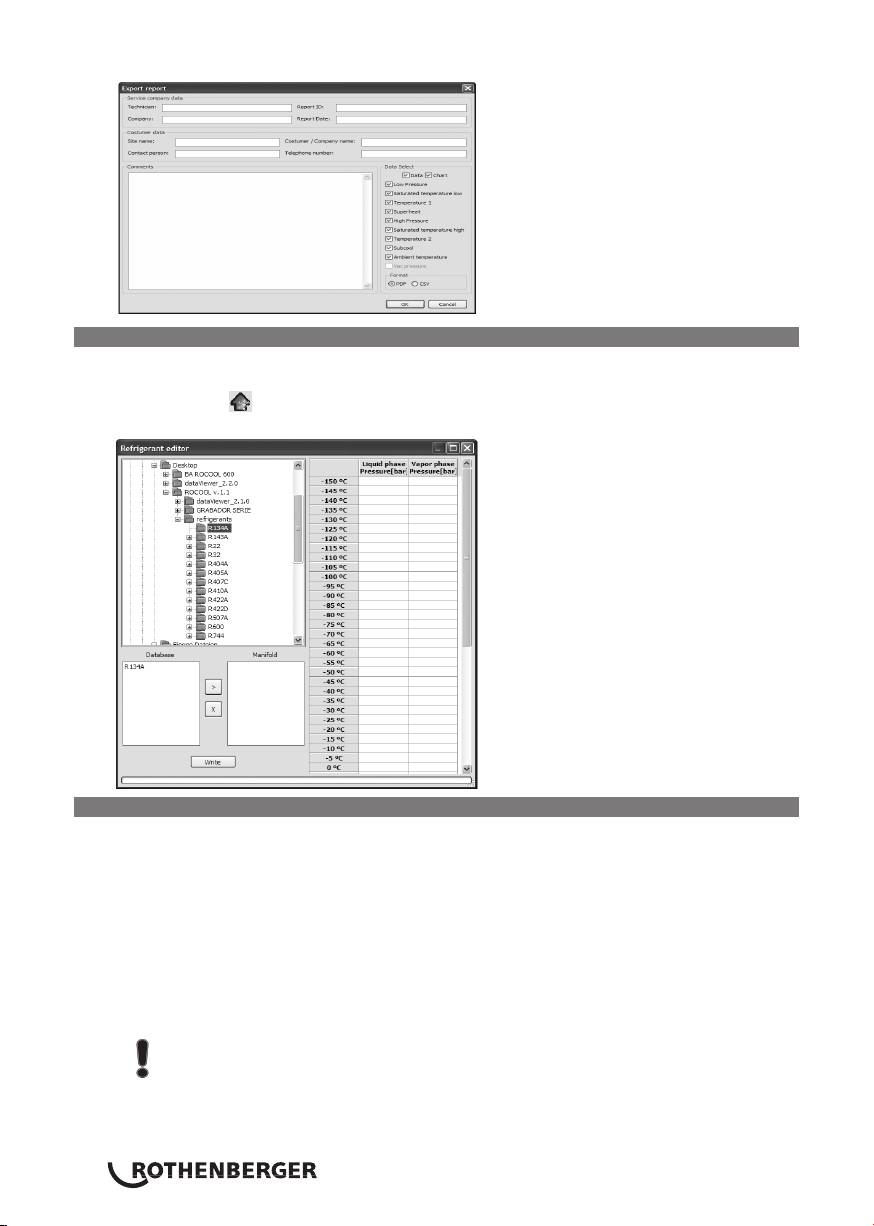
5. Muita jäähdytysaineita koskevat tiedot
Kun uusia jäähdytysaineita on saatavilla, joita ei toimiteta ROCOOL 600 -tuotteen mukana, ne ovat
ladattavissa osoitteesta www.rothenberger.com maksutta.
Käytä painiketta
jäähdytysaineen latauksen käynnistämiseksi. Valitse haluttu .txt. -tiedosto ja
napsauta „Kirjoita“ uuden jäähdytysaineen kirjoittamiseksi ROCOOL 600 -tuotteeseen.
6. Tallennus
1. Paina toistuvasti painiketta ASETA (4), kunnes ROCOOL 600 -laitteen näytössä näkyy näytteity
staajuus (esim. Sr30). Numero osoittaa kahden näytteen välisen ajan sekunteina.
2. Paina painiketta Play/Pause (8) ja REC (6) 5 sekunnin ajan, kunnes tallennusparametrit aika, päi-
vämäärä ja vuosi tulevat näkyviin ROCOOL 600 -tuotteen näyttöön.
3. 5 sekunnin kuluttua näyttö siirtyy takaisin päänäyttöön.
4. Siirry tallennus- ja päänäytössä REC (6) painikkeella.
5. Näyttö “Ext Mem“ tai “Int Mem“ osoittaa tallennetaanko tietoja ulkoiseen vai sisäiseen muistiin
kun Red Box on liitetty, tiedot tallennetaan ulkoiseen muistiin. Kun Red Box -laitetta ei ole
liitetty, tiedot tallennetaan sisäiseen muistiin.
6. Paina Play / Pause (8) tallennuksen lopettamiseksi tuntimittari osoittaa, kun tallennusprosessi
on suoritettu loppuun.
7.
Paina Del (7) painiketta 5 sekunnin ajan sisäisen ja ulkoisen muistin tyhjentämiseksi. Tyhjen-
nysprosessi voi kestää muutaman minuutin. kun Red Box on liitetty, ulkoinen muisti tyhjen-
netään. Kun Red Box -laitetta ei ole liitetty, sisäinen muisti tyhjennetään. Tällöin kaikki
tiedot poistetaan vastaavasta muistista!
66
SUOMI
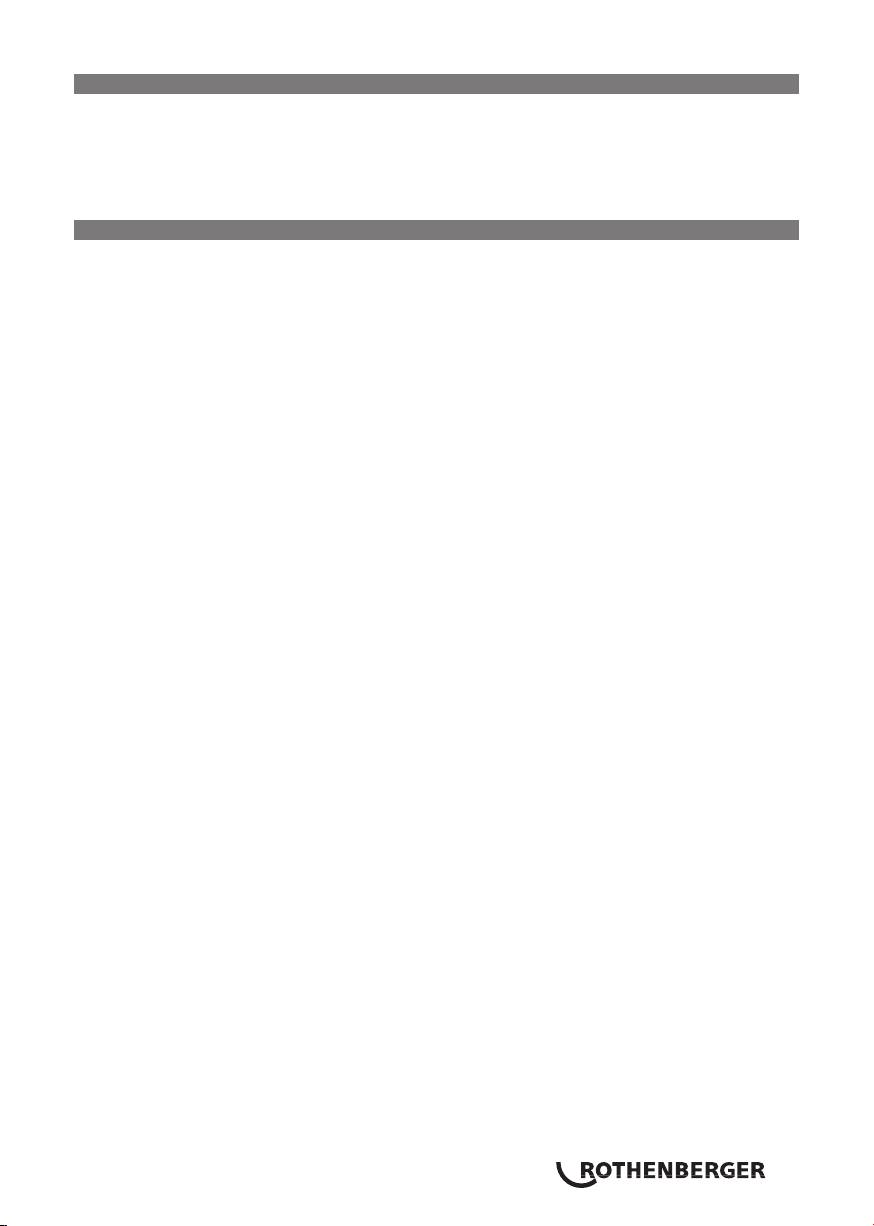
7. Tallentaminen tietokoneyhteydellä tai USB-virtasovittimella
1. Pitempien tallennuksien sallimiseksi suosittelemme säästämään akkua ja välttämään tietojen
menetyksen Red Box -laitteen ulkoista muistia käyttäen USB-liitännän kautta. Liitä Red Box USB-
kaapelilla tietokoneeseen tai virtapistokkeeseen USB-virtasovitinta käyttäen.
2. Liitä ROCOOL 600 -tuote Red Box -tuotteeseen. Virtaa syötetään USB-portin kautta.
3. Katso luku Tallentaminen. Huomaa, että tiedot tallennetaan Red Box -laitteeseen ulkoista virta
lähdettä käyttäessä. Päänäytössä näkyy “Ext Mem”.
8. PLAY-tila
Play-tila mahdollistaa tallennettujen tietojen näyttämisen ROCOOL 600 -laitteen näytössä. Kun Red
Box -laite on liitetty, ulkoinen muisti luetaan. Kun Red Box -laitetta ei ole liitetty, sisäinen muisti
luetaan.
1. Paina Play / Pause (8) Play-tilan käynnistämiseksi.
2. Näyttöön tulee näkyviin tiivistelmä tallennetuista tiedoista. Selaa eri tietosarjoja nuolipainikkella
(2). Päivämäärä, aika ja vuosi osoittavat tietosarjan tallennuksen.
Näytteiden määrä osoittaa tallennettujen tietojen määrän (esim. näytteenottonopeus 10 s ja 39
näytettä tallennusaika 390 sekuntia).
3. Käytä Play / Pause (8) -painiketta haluamasi tietosarjan valitsemiseen. Näyttö siirtyy takaisin
päänäyttöön.
4. Selaa näytteitä nuolipainikkeilla (2) ja tarkista arvojen muutokset.
5. Paina REC (6) tarkistaaksesi valitun näytteen.
6. Paina Tila (5) poistuaksesi Play-tilasta.
SUOMI
67
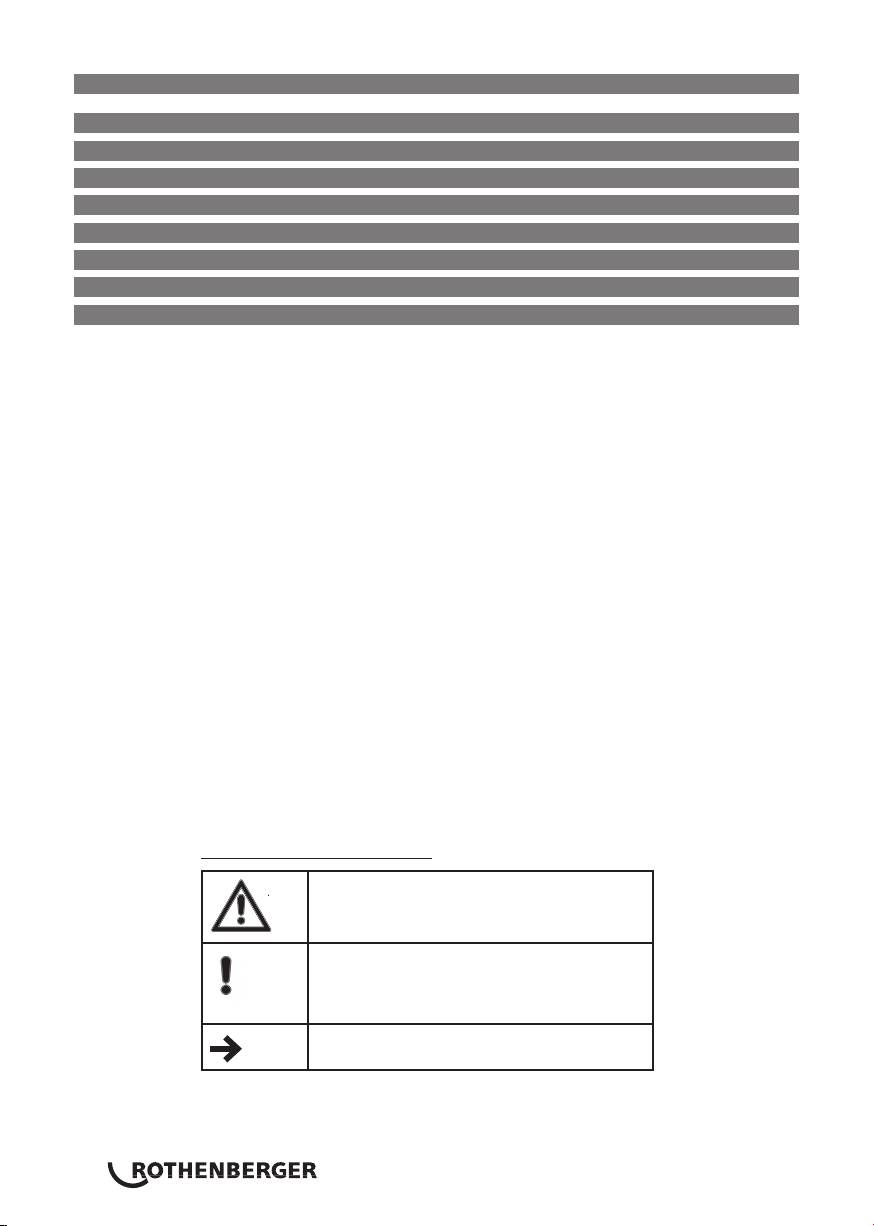
Wymagane działanie
68
POLSKI
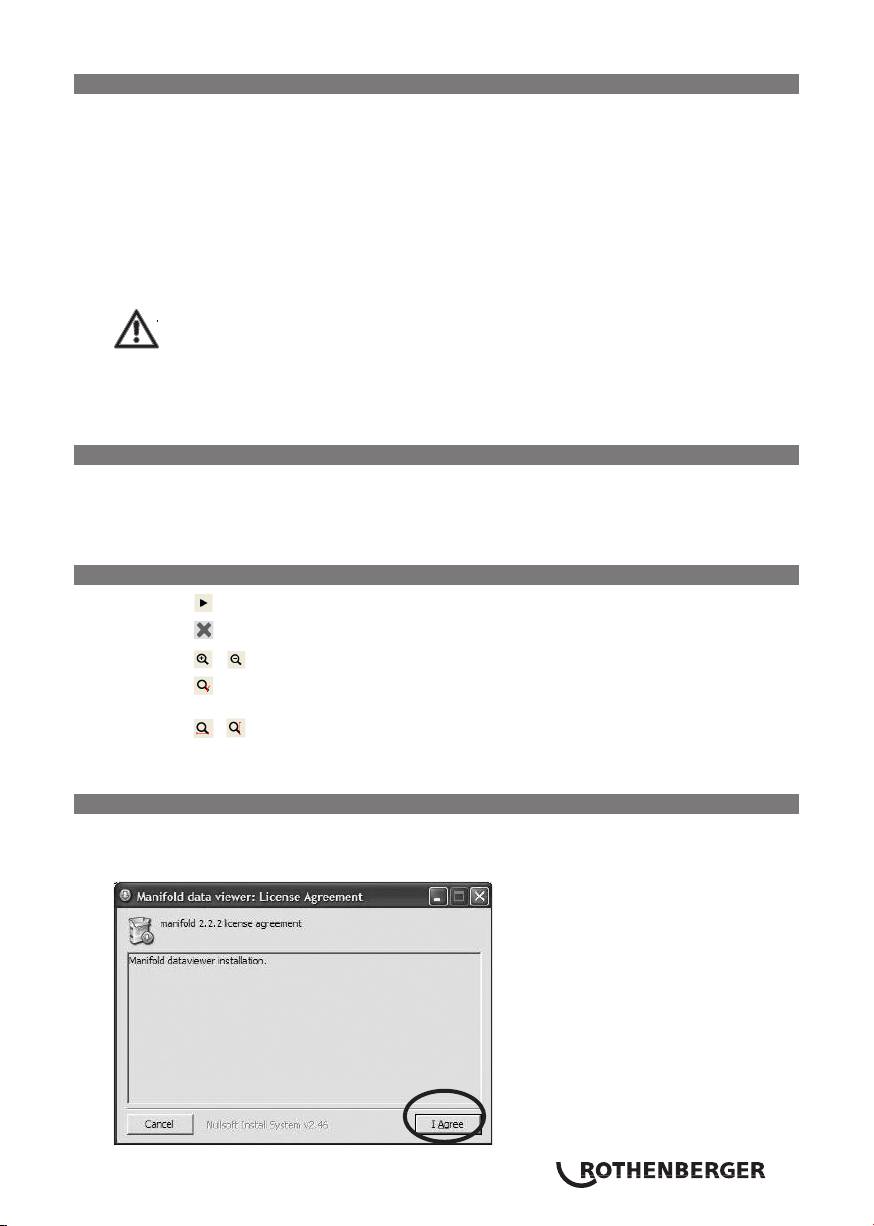
-
2.
3.
4.
5.
POLSKI
69

3.
4.
5.
70
POLSKI
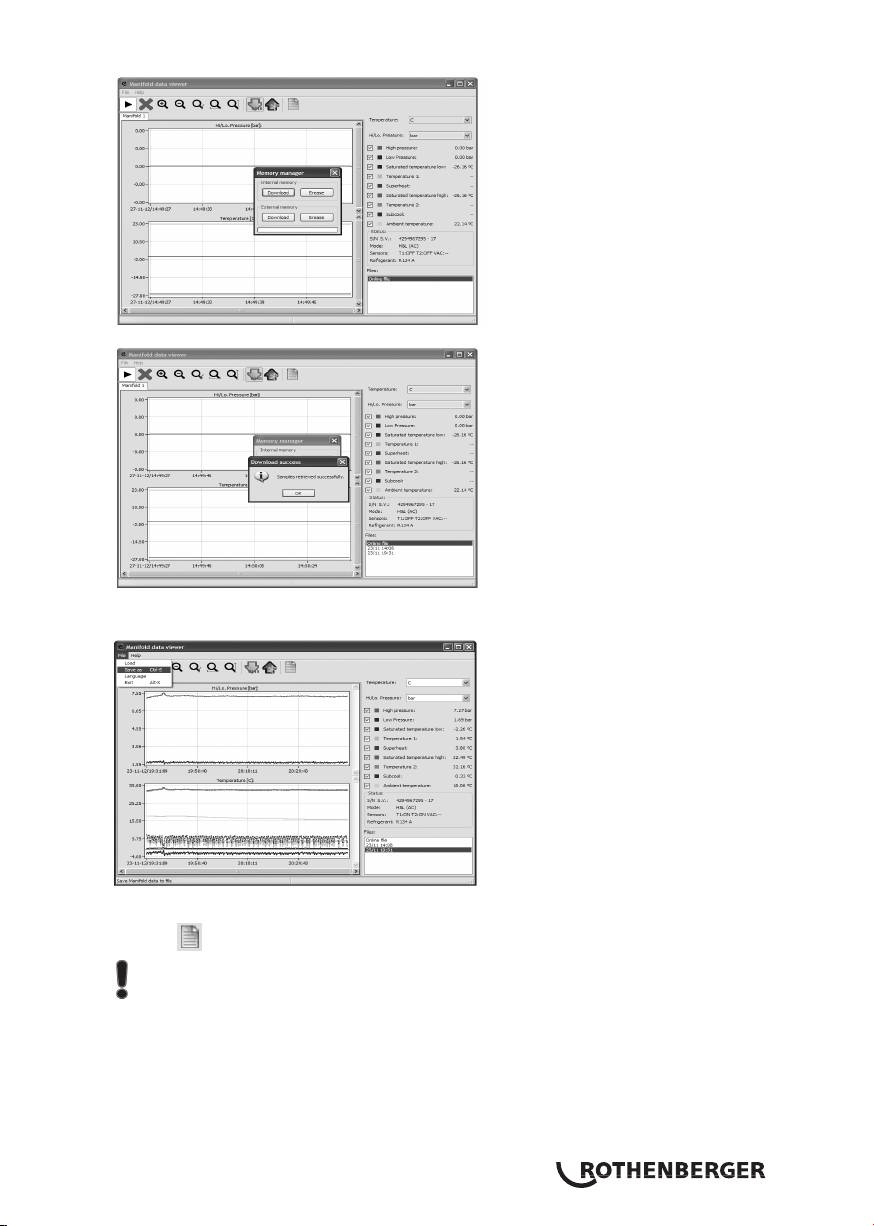
10.
POLSKI
71
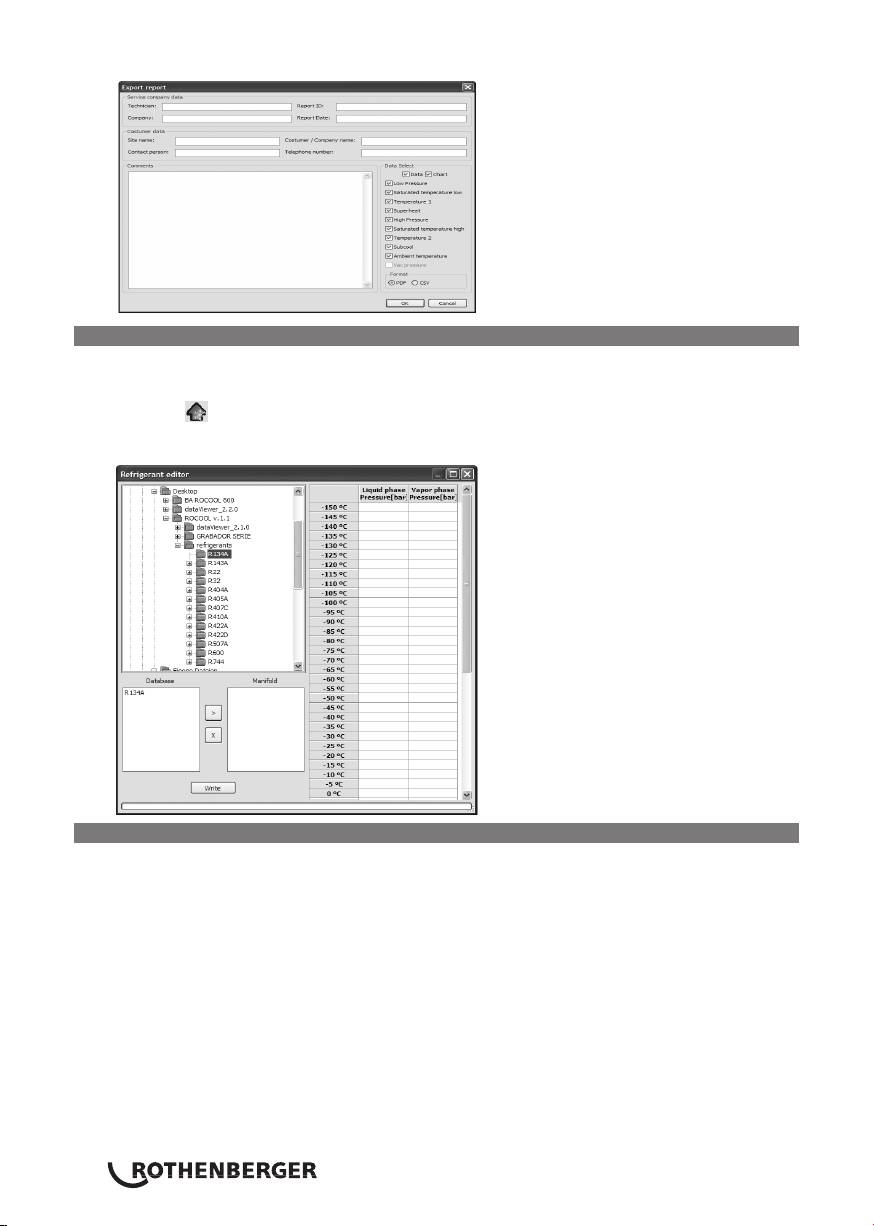
-
-
1. (4)
2.
3.
4.
5.
72
POLSKI
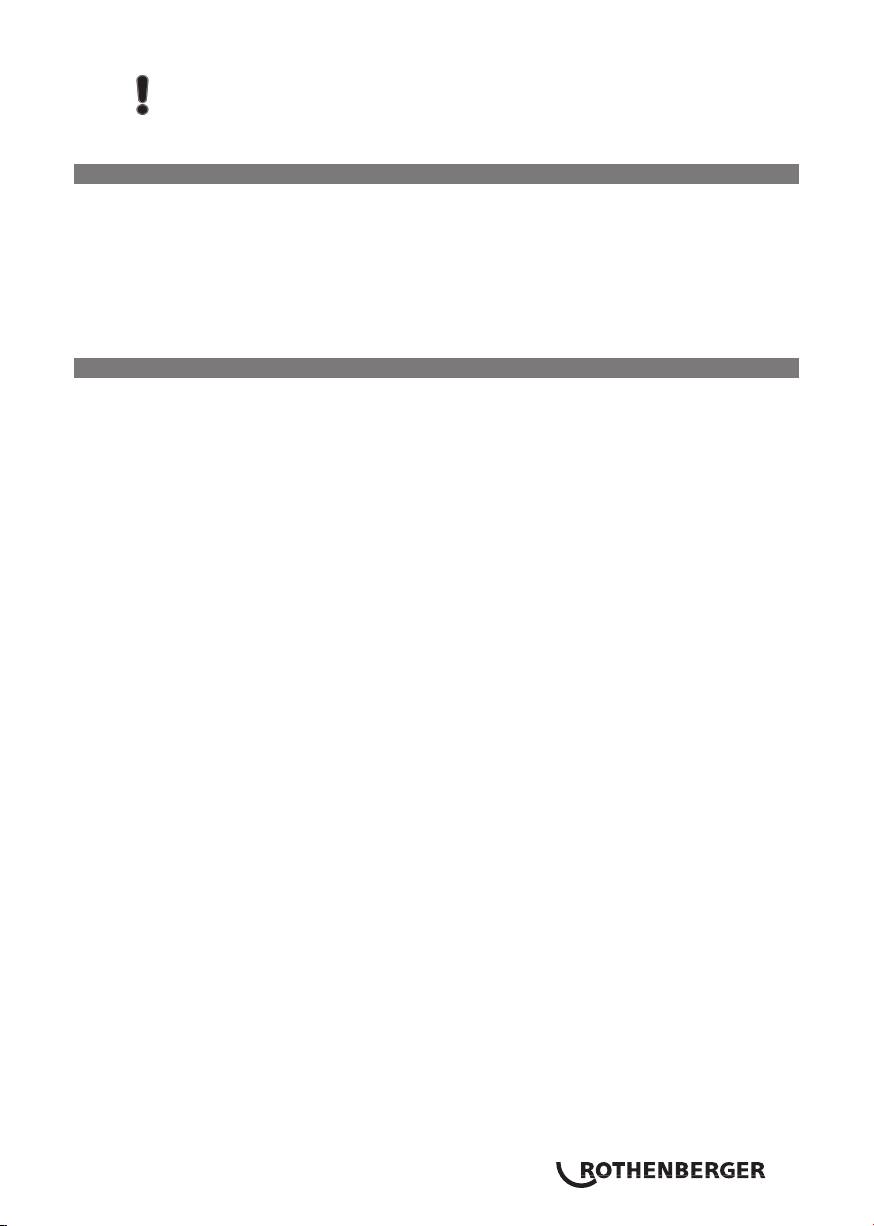
1.
2.
3.
-
1.
2.(2)
3.
4.(2)
5.
(5)
POLSKI
73
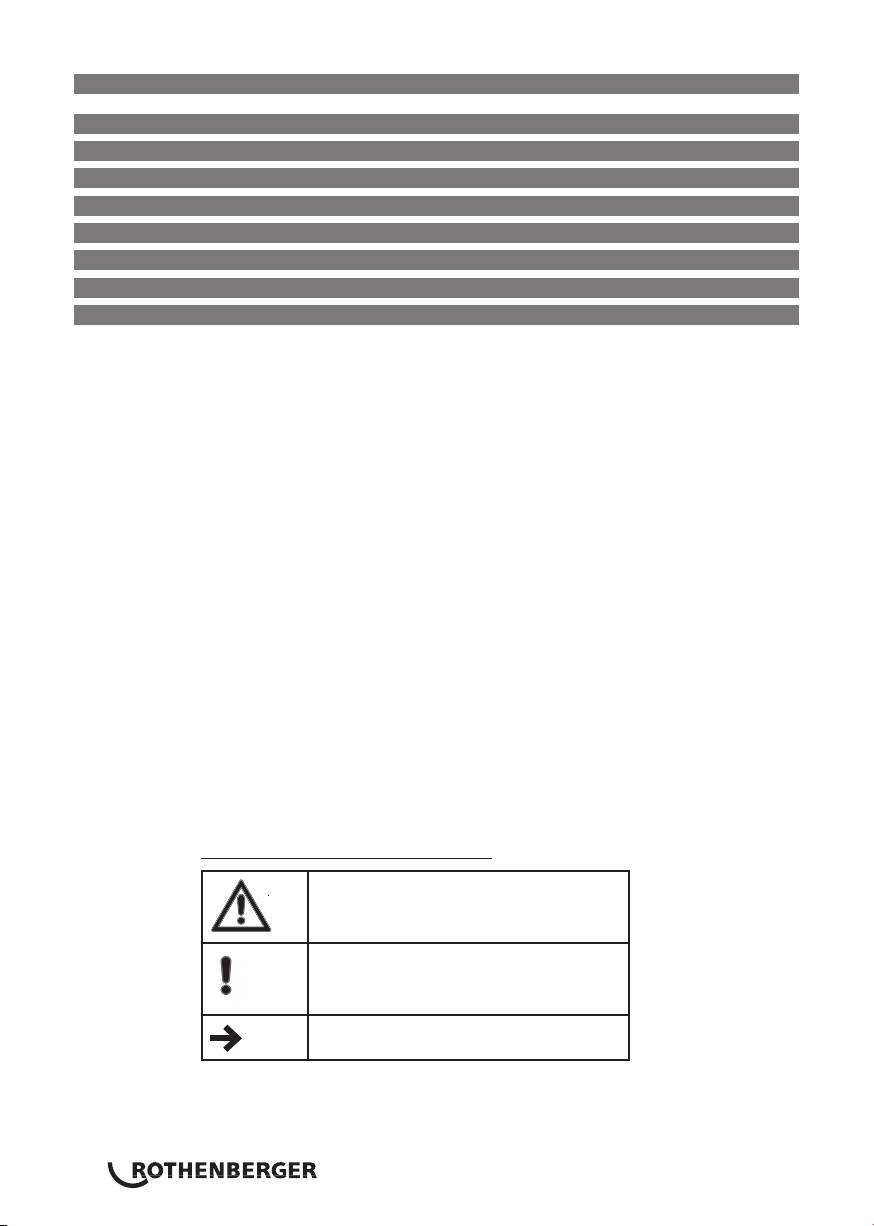
Obsah Strana
74
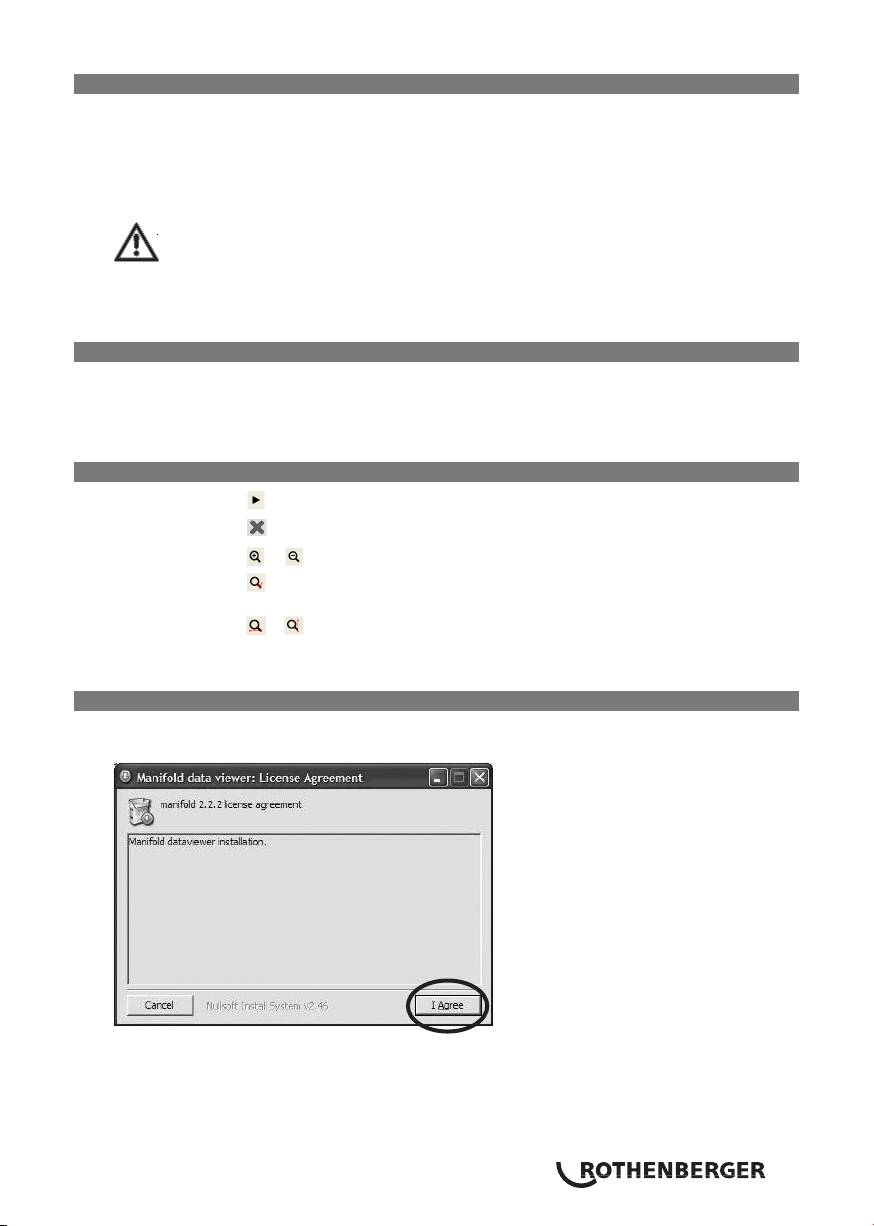
-
1.
2.
3.
4.
5.
75
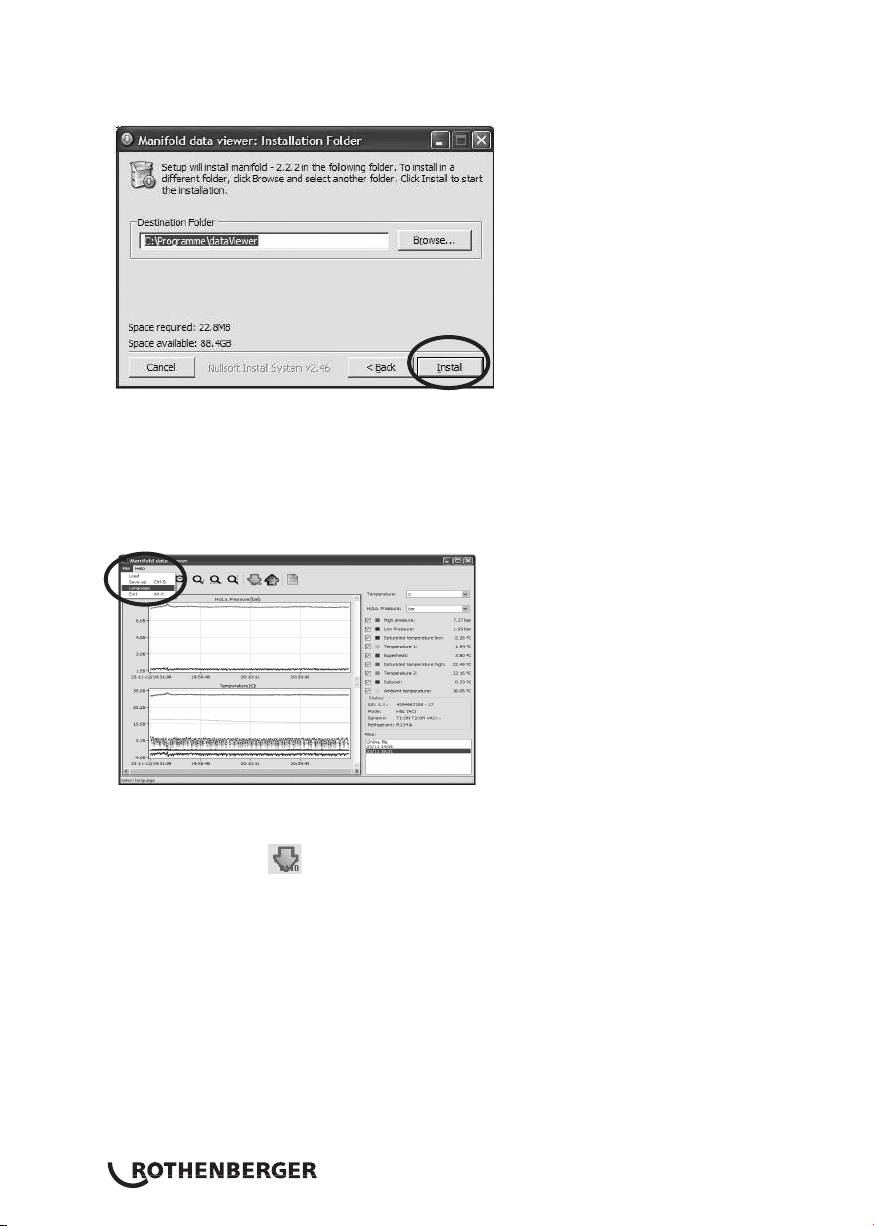
3.
5.
76

